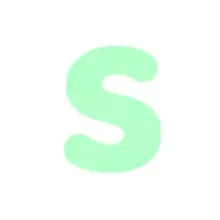ブラウザの「バージョン」ってなに?何が変わるの?
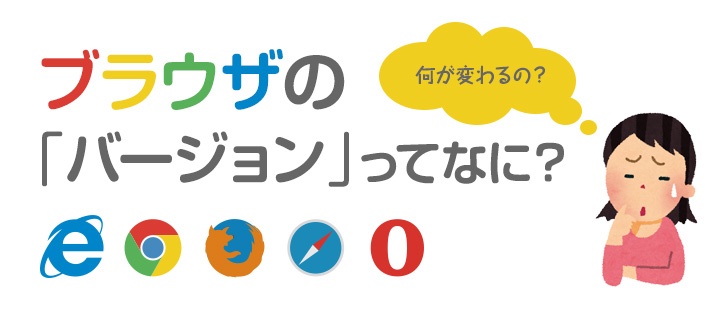
インターネットにアクセスしてホームページを見るときに使う「ブラウザ」ですが、
ブラウザに「バージョン」があること、みなさんはご存知でしょうか?
今回は、ブラウザのバージョンが違うとなにが変わるのか、そして、
知っておくと便利な「お使いのブラウザのバージョン確認方法」をご紹介します。
※2017年5月29日時点での内容になります。
ブラウザとは?
インターネットにアクセスするために必要なソフトのことで、代表的なブラウザは「Google Chrome」「Firefox」「Internet Explorer(Microsoft Edge)」「Safari」などです。
ブラウザについては、以下の記事で詳しくご紹介しています。
▼ブラウザっていったい何?
https://pr.toriaez.jp/navi/column/knowledge/615.html
ブラウザのバージョンってなに?なぜ必要?
ブラウザに限らず、様々なソフトウェアは、最初に開発された後に、
性能向上や不具合の修正を目的にして、大小さまざまな改善・改修が行われ、
必要に応じて機能が追加・更新されていくのが一般的です。
このように、ソフトを新しく更新することを「バージョンアップ」と言い、
ホームページを見るためのソフトであるブラウザも次々に新しいバージョンが発表されています。
では、なぜ、ブラウザのバージョンアップが必要なのでしょうか?
そもそも、ブラウザは、ホームページを閲覧するためのソフトですが、約20年前に「インターネットを通じてホームページを見る」ということが一般に普及してから今日まで、インターネットの通信技術や、ホームページを表示する仕組みはどんどん進化し、変化し続けています。
このようなインターネット全体の変化に対応し、常に、「ホームページを見る」ことができるようにするために、「ブラウザ」自体も少しずつ機能を新しくし、バージョンアップを繰り返してきたのです。
つまり、常に快適にインターネットを閲覧するために必要な機能をバージョンアップによって追加しているということ。逆に言うと、バージョンアップされず、極端に古いバージョンのままになっている場合、新しい技術で作成されたホームページを正しく表示できない可能性もあります。
ブラウザの「バージョン」の確認方法
実際にご自身が使っているブラウザのバージョンは、どのように確認すればよいのでしょうか?
代表的なブラウザのバージョンの確認方法をまとめてみました。
ぜひ一度、ご自身のパソコンのバージョンを調べてみてはいかがでしょうか?
Google Chromeのバージョンの調べ方(画像はWindows OSの場合)
1.Google Chrome を起動します。
2.ウィンドウの右上にある[メニューボタン]をクリックし、一番下にある[設定]をクリックします。
3.[Google Chromeについて]をクリックします。
4.ウィンドウ上に「バージョン」が表示されます。
※2017年5月29日時点での最新版は「バージョン 58.0.3029.110」です。
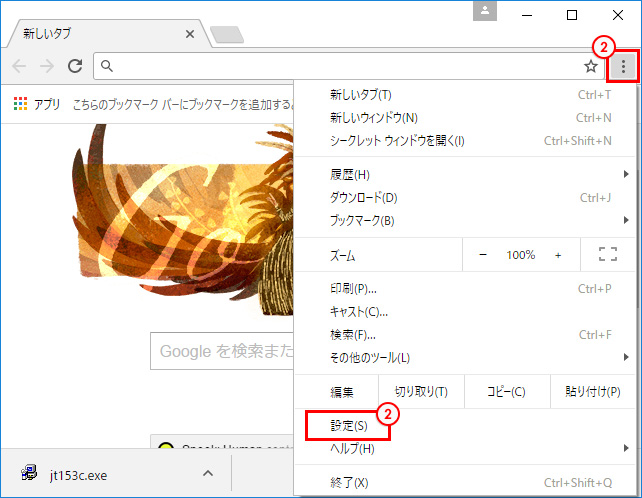
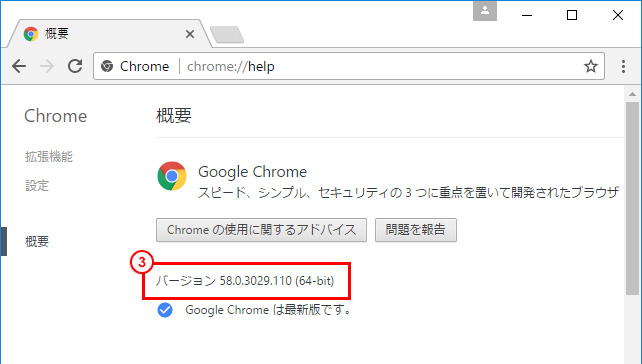
Firefoxのバージョンの調べ方(画像はWindows OSの場合)
1.Firefox を起動します。
2.ウィンドウの右上にある[メニューボタン]をクリックし、[ヘルプボタン]をクリックします。
3.「Firefoxについて」をクリックします。
4.「Firefoxについて」のウィンドウが表示され、バージョンが確認できます。
※macの場合は、2で[メニュー]ではなく、[Firefox]というボタンをクリックします。
※2017年5月29日時点での最新版は「バージョン 53.0.2」です。
▼Firefoxサポートページ
https://support.mozilla.org/ja/kb/find-what-version-firefox-you-are-using
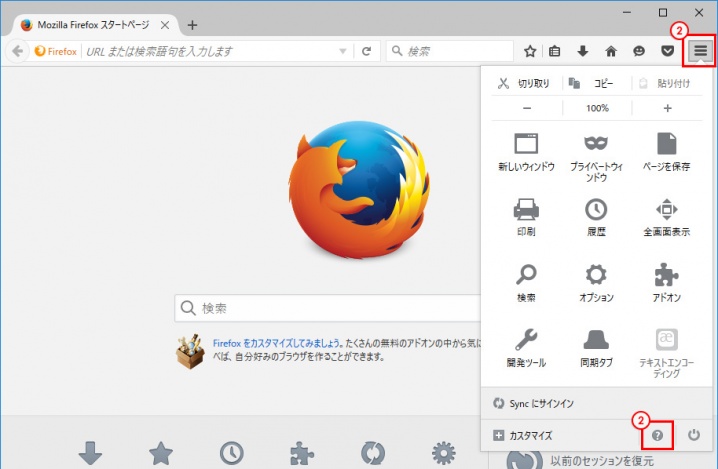
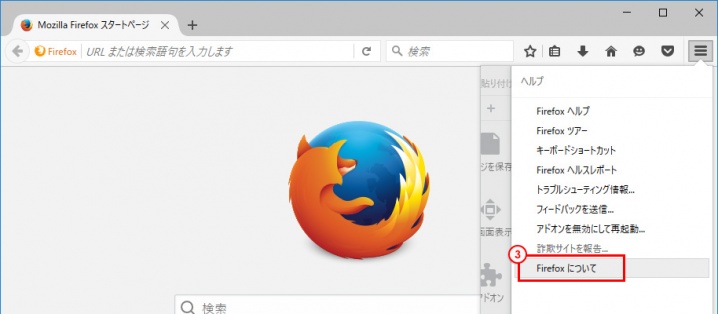
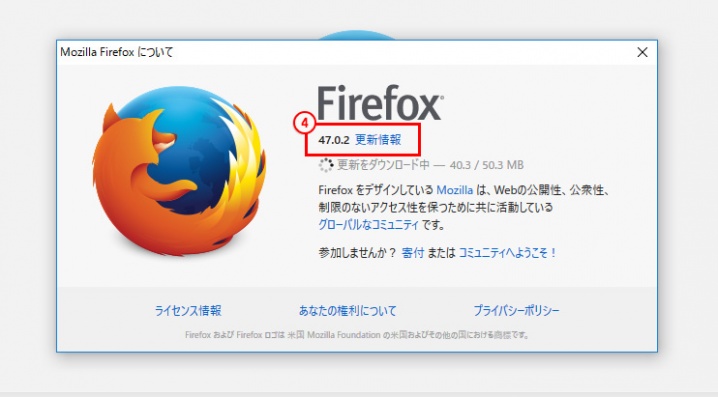
Internet Explorerのバージョンの調べ方(Windows OSの場合)
1.[ヘルプ] メニューをクリックします。
※[ヘルプ] メニューが表示されていない場合は、キーボードの[Alt]キーと[H]キーを同時に押すと表示されます。
2.[バージョン情報]をクリックします。
3.[Internet Explorerのバージョン情報]の画面が表示されるので、バージョンを確認します。
▼Microsoftのサポートページ
https://support.microsoft.com/ja-jp/help/880842
Microsoft Edge のバージョンの調べ方(Windows OSの場合)
1.Microsoft Edge を起動します。
2.ウィンドウの右上にある[メニューボタン]をクリックし、一番下にある[設定]を選択します。
3.一番下にスクロールすると、「このアプリについて」という項目に、バージョンが確認できます。
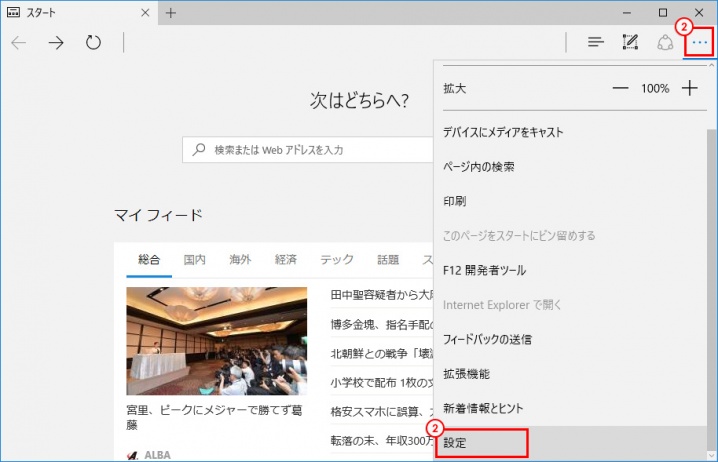
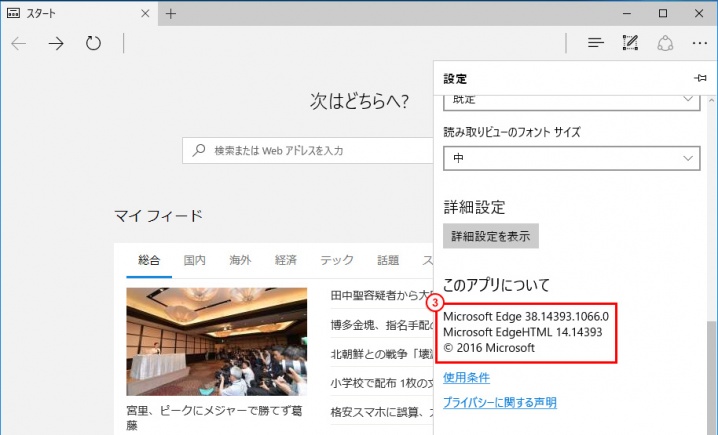
Safariのバージョンの調べ方(Mac OSの場合)
1.Safariを起動します。
2.メニューバーにある[Safari]をクリックし、[Safariについて] を選択します。
3.「Safari」のウィンドウが表示され、バージョンが確認できます。
バージョンアップするには?
ブラウザのバージョンアップは、ブラウザ側で「自動更新」に設定していると、勝手に新しいバージョンに更新されます。しかしながら、お使いのブラウザの設定によっては、ご自身で「更新」の操作をしないと更新されない場合もあるため、必要に応じて設定の確認・変更をオススメいたします。
各ブラウザの更新方法がまとめられているページを以下にまとめてみましたので、バージョンを最新の状態に更新したい場合は、ぜひ、参考にしてみてください。
Google Chromeの更新方法
▼Google Chrome ヘルプ「Google Chrome を更新する」
https://support.google.com/chrome/answer/95414?co=GENIE.Platform%3DDesktop&hl=ja
Firefoxの更新方法
▼Firefox サポート「Firefox を最新バージョンに更新するには」
https://support.mozilla.org/ja/kb/update-firefox-latest-version
Internet Explorerの更新方法
▼Microsoft ヘルプ「Internet Explorer をアップグレードするには」
https://support.microsoft.com/ja-jp/help/2498518
Safariの更新方法
▼Apple サポート「Mac 用の最新バージョンの Safari を入手する」
https://support.apple.com/ja-jp/HT204416
なお、ブラウザのバージョンとは別に、パソコンの「OS」にもバージョンがあり、パソコンの「OS」のバージョンが古い場合は、ブラウザのバージョンアップに対応していない場合があります。
快適な環境でインターネットを閲覧したい場合、OSのバージョンをアップデートするか、もしくは、パソコン自体を買い換えることを検討してもよいかもしれません。
初心者でも大丈夫、本当にカンタンな無料ホームページ作成講座
「自分でできる!ホームページ作成講座」は、初心者の方や、パソコンやITに苦手意識がある方でも カンタンに使えるツールを使って、ホームページの作り方をさっと学べる90分間の無料講座です。 オンライン会議ツールZoomを使用しますので、ご自宅や職場からお気軽にご参加いただけます。 難しい専門スキルやセンスは一切不要です。まずは90分の無料講座を体験してみてください。
4万人以上が利用するホームページ作成サービス
「とりあえずHP」は、低価格で高品質なホームページを開設できるサービス。
操作はとてもカンタンで、「メールを送る」程度のパソコンスキルがあれば、初心者でも驚くほど簡単にホームページを作成できます。
また、忙しくて時間が取れない方や、より高品質なデザインを求める場合は、プロに依頼することもできます。
\ 1日100円台で利用できる!本格ホームページ作成ソフト /